几何画板软件开发背景介绍
课件制作软件是各行各业讲师的必备工具,一款好的课件制作软件能让您的工作效率大大提高。日常生活、工作中用得较多的图片编辑软件、作图工具、课件制作软件有不少,我们今天为大家带来一款通用的数学、物理教学环境,提供丰富而方便的创造功能使用户可以随心所欲地编写出自己需要的教学课件——几何画板。
几何画板软件简介
几何画板是一款适用于数学、平面几何、函数作图、物理的矢量分析的动态几何工具,小伙伴们可以使用几何画板在电脑上绘制更为符合数学严格要求的图形。几何画板可支持画线画圆、图形变化、测量和计算、绘制多种函数图像、制作复杂动画、制作脚本等。

几何画板软件功能
1、画线画圆工具
2、图形变化
3、测量和计算功能
4、绘制多种函数图像
5、制作复杂动画
6、制作脚本
7、保持和突出几何关系
8、完美兼容windows
几何画板软件特色
1、便捷的交流工具由于每个画板都可以被用户按自己的意图修改并保存起来,几何画板特别适合用来进行几何交流、研究和讨论。人们由此把它称之为“动态黑板”。它还是教师布置作业、学生完成作业的理想工具。
2、优秀的演示工具
几何画板完全符合CAI演示的要求,能准确地、动态地表达几何问题。一旦与大屏幕投影仪等设备配合,演示效果更完美。另外,几何画板还能进行其它学科的动态演示,如物理中的力学、运动学、光学,数学中的认数,地理中的行星运动等。
3、有力的探索工具
几何画板为探索式几何教学开辟了道路。可以用它去发现、探索、表现、总结几何规律,建立自己的认识体系,成为真正的研究者。它将传统的演示练习型CAI模式,转向研究探索型。
4、重要的反馈工具
几何画板提供多种方法帮助教师了解学生的思路和对概念的掌握程度,如复原、重复;隐藏、显示;建立脚本等,轻而易举地解决了这个令所有教师头疼的难题、简单的使用工具。
几何画板软件使用方法
一、绘制圆
打开几何画板教学课件制作软件。单击侧边栏“圆工具”绘制一个圆O,然后用点工具在圆上任取一点A,如下图所示。
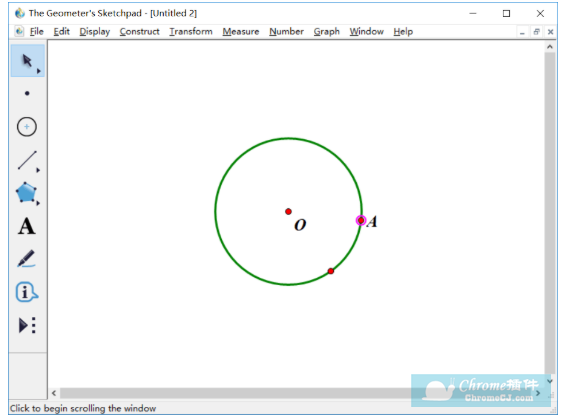
二、做切线
1、单击侧边栏“自定义工具”——圆工具——过圆外一点做圆的切线。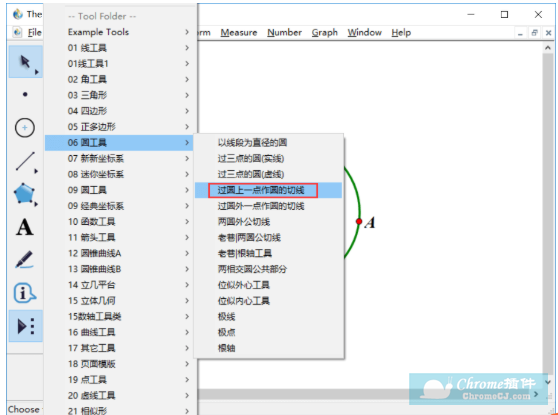
2.用鼠标先点击一下圆心O,然后用鼠标单击圆上面的A点,这时候切线就出现了,如下图所示。
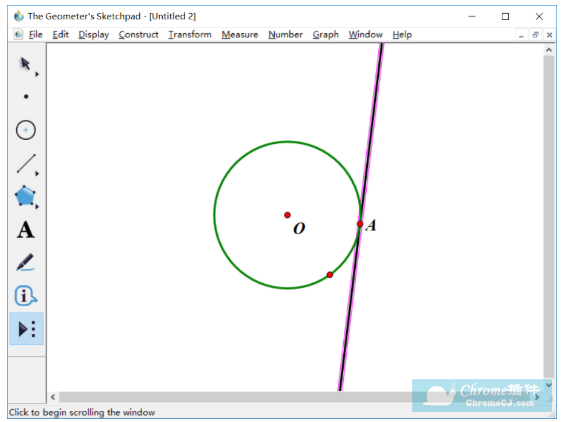
3.用鼠标选中圆上的点A,在圆上进行移动,切线也会跟着移动,这样就可以观看任意点的切线。
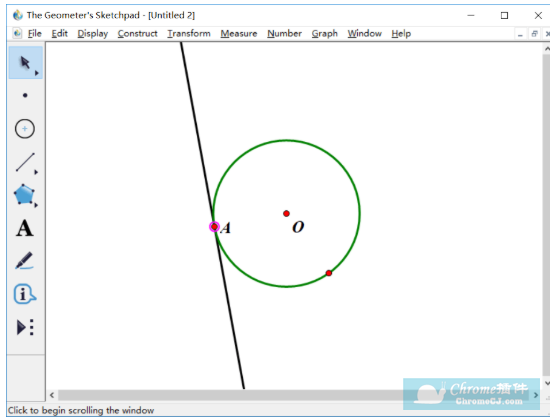
三、用几何画板制作蝴蝶动画
1、打开几何画板数学几何绘图软件,利用圆工具画一个圆O,OA是它的半径;标记点O为旋转中心,将点A绕点O旋转90°,得点B,在A、B间的圆周上任取一点C,依次选中⊙O、点C、点B构造弧CB;
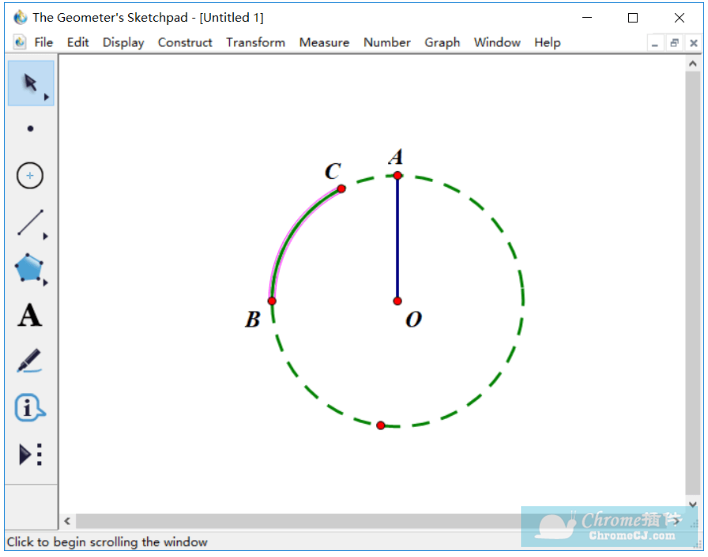
2、在弧CB上构造点D,制作点D在弧CB上的动画按钮;标记向量OD,据此平移点A至E,得平行四边形OAED;
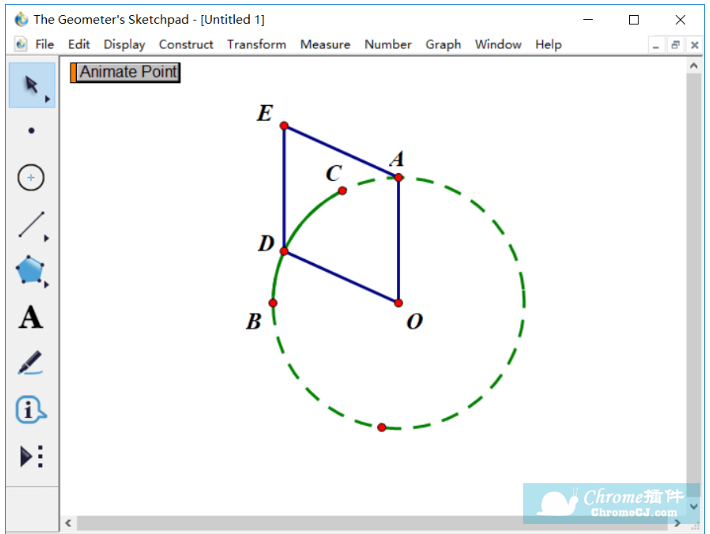
3、把准备的的半只蝴蝶图片拖到几何画板中,选中,复制;
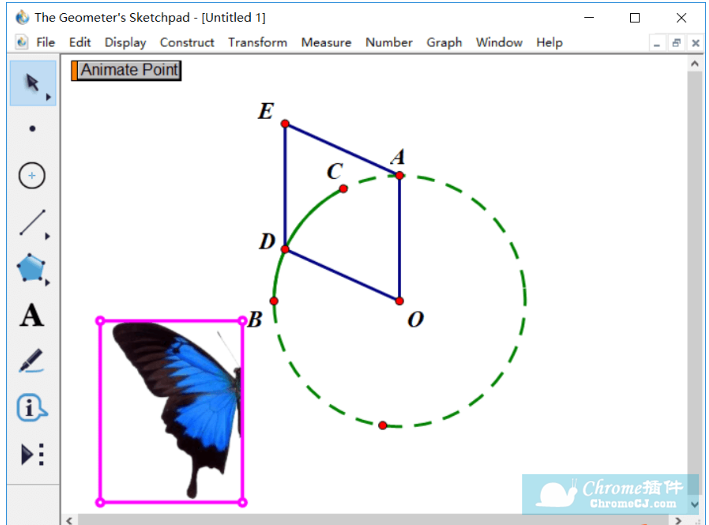
4、依次选中D、O、E三点,执行“编辑”→“粘贴图片”命令;
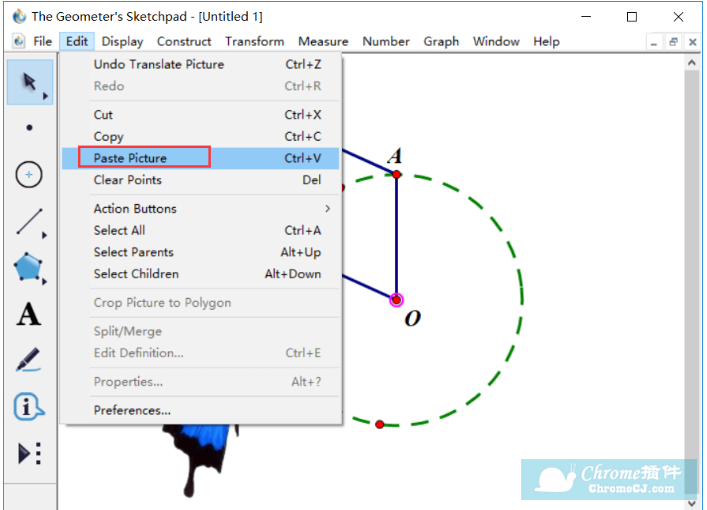
5、双击线段OA(标记镜面),选中刚才粘贴在D、O、E三点上的半只蝴蝶,执行“变换”——“反射”操作,就可以画出另外半只蝴蝶;

6、删除一开始拖进来的半只蝴蝶,隐藏多余的辅助,点击动画按钮,一个活生生的蝴蝶就飞起来了。
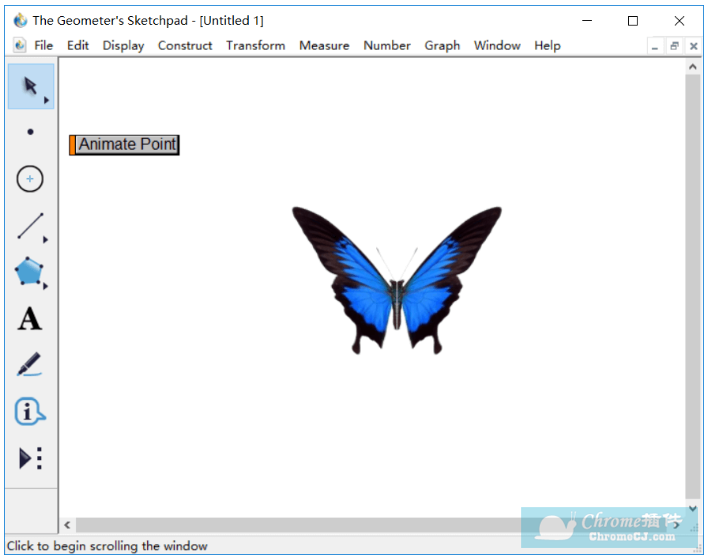
几何画板软件更新日志
1.增强图片处理功能。2.几何画板增强了热文本功能。
3.增强了图形标记功能。
4.几何画板代数功能的拓展。
5.几何画板几何功能的扩展。
6.显示方面的改进。
几何画板软件常见问题
一、如何将几何画板中的角度单位设置为弧度?
1、在几何画板中打开预置选项。打开几何画板软件,鼠标单击上方菜单栏“编辑”菜单,在其下拉选项选择“预置”命令。
2、设置角度单位为弧度,点击确定即可完成设置。
二、几何画板符号面板出现乱码怎么办?
1、打开几何画板软件,鼠标点击“编辑”菜单,此时按下“Shift”键,“预置”就变为“高级预置”,选择高级预置选项。
2、在弹出的“高级预置”对话框的“系统”选项下,在“对GSP3/GSP4文档的语言支持”的下拉菜单中选择“简体中文”即可。
几何画板软件官网
https://www.jihehuaban.com.cn/
几何画板软件Windows版V5.0.7.6下载地址
链接: https://pan.baidu.com/s/1OpmdEkl85UzoRYOLMVy7Gw 提取码: m384


 4.5 分
4.5 分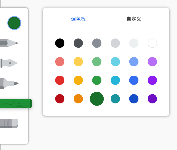


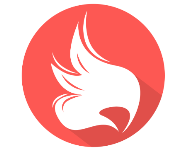



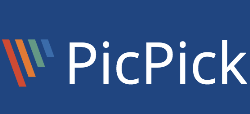

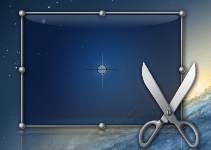
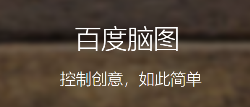
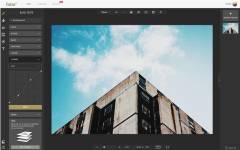
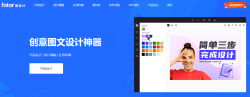
 3.0 分
3.0 分
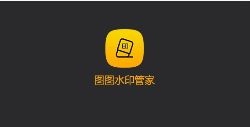



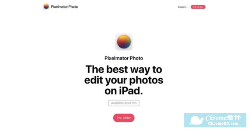
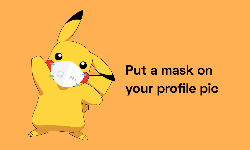

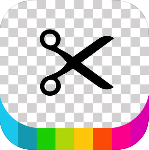

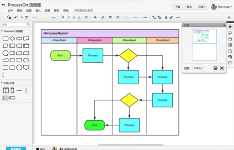
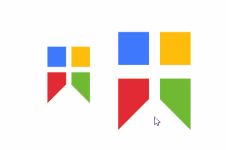

![水印管家 - 图片和视频去水印软件免费版[Windows]](/Content/UserImages/97d93463-cd2f-4125-aaf1-256fa0b1821e-2019-6-4-103505-thumbnail.png)
 2.0 分
2.0 分